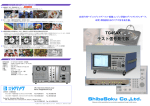Download 取扱説明書 - Panasonic
Transcript
R 液晶プロジェクター 取扱説明書 品番 TH-AE700 このたびは、パナソニック 液晶プロジェクターをお買い上げいただき、 まことにありがとうございました。 ■ この取扱説明書をよくお読みのうえ、正しくお使いください。 特に「安全上のご注意」(4∼9ページ)は、ご使用前に必ずお読みいただ き、安全にお使いください。 お読みになったあとは、保証書と一緒に大切に保管し、必要なときにお読 みください。 ■ 保証書は、 「お買い上げ日・販売店名」などの記入を必ず確かめ、販売店 からお受け取りください。 ■ 製造番号は安全確保上重要なものです。 お買い上げの際は製品本体と保証書の製造番号をお確かめください。 保証書別添付 上手に使って上手に節電 TQBH 0155 もくじ はじめに 調整・設定 安全上のご注意 ………………………………………4 ご使用になる前に ……………………………………10 付属品を確認する ……………………………………12 各部の名前と働き ……………………………………13 ●本体前面・上面 ●接続端子部 ●リモコン オンスクリーンメニューについて …………………38 ●メニュー画面一覧 ●メニュー画面の操作方法 ●調整値を工場出荷状態に戻す ●映像メニュー ●ピクチャー ●黒レベル ●色の濃さ ●色あい ●シャープネス ●色温度設定 ●ダイナミック アイリス ●アドバンスドメニュー ●メモリー保存 ●メモリー呼出 ●カラー方式 ●表示モード ●sRGBに対応した映像にするには ●本体後面・底面 ●本体操作部 設置する ………………………………………………18 ●投写方式 ●投写関係 ●投写距離 ●レンズシフト機能による 設置可能範囲 接続する ………………………………………………22 ●コンポーネント映像信号対応機器 ●水平画面位置 ●クロック調整 ●アスペクト 便利な機能 台形ひずみを補正する(KEYSTONE) ……………30 ボタン照明を点灯させる(LIGHT)…………………30 映像メニューを選ぶ(PICTURE MODE) …………31 映像の縦横比を切り換える(ASPECT)……………32 カラーマネジメントを使う(COLOR MANAGEMENT)…34 保存した映像調整を呼び出す(USER MEMORY)…37 映像を静止させる(FREEZE)………………………37 ●垂直画面位置 ●クロック位相 ●自動位置補正 シャッター機能を使う ………………………………47 その他の設定 …………………………………………48 ●OSD表示 ●シネマリアリティ ●投写方式1 ●ランプパワー リモコンを準備する …………………………………25 電源を入れて投写する ………………………………26 電源を切る ……………………………………………28 基 本 の 使 い 方 画面位置を調整する …………………………………46 ●パソコン 基本の使い方 準 備 映像を調整する ………………………………………42 準 備 ●AV機器 は じ め に 便 利 な 機 能 ●ノイズリダクション ●バックカラー ●WSS ●投写方式2 ●ファン制御 ●ランプ使用時間 調 整 ・ 設 定 点検・お手入れ 温度、ランプモニターが点灯したら ………………50 エアーフィルターの掃除・交換 ……………………52 ランプの交換 …………………………………………53 修理を依頼される前に ………………………………56 お掃除とお手入れ ……………………………………57 点 検 ・ お 手 入 れ その他 仕様 ……………………………………………………58 付録 ……………………………………………………60 ●対応信号リスト ●用語集 そ の 他 ●投写寸法の計算式 ●「カラーマネジメント」メニュー表 保証とアフターサービス ……………………………64 外形寸法図 ………………………………………裏表紙 2 3 安全上のご注意 お使いになる人や他の人への危害、物的損害を未然に防止するため、必ずお 守りいただくことを、次のように説明しています。 ■ 表示内容を無視して誤った使い方をしたときに生じる危害や物的損害の程 度を、次の表示で区分し、説明しています。 警告 この表示の欄は、 「死亡または重傷を負うことが想定 される危害の程度」です。 注意 この表示の欄は、 「傷害を負うことが想定されるか、 または物的損害の発生が想定される危害・損害の程 度」です。 ■ お守りいただく内容の種類を、次の絵表示で区分し、説明しています。 (下記は絵表示の一例です。) この絵表示は、気をつけていただきたい「注意」内 容です。 このような絵表示は、してはいけない「禁止」内容 です。 このような絵表示は、必ず実行していただく「指示」 内容です。 警告 ■ 煙やへんな臭いや音が したら電源プラグを 抜く そのまま使用すると、 電源プラ 火災・感電の原因と グを抜く なります。 ・煙が出なくなるのを確認して 修理を販売店にご依頼くださ い。 ・お客様による修理は危険です からおやめください。 4 警告 必ずお守りください ■ コンセントや配線器具 の定格を超える使い方 や交流100 V以外での 使用はしない たこ足配線等で、定格 を超えると、発熱によ る火災の原因となりま 禁止 す。 ■ 天井取り付け(天つり)な どの設置工事は専門の 技術者に依頼する は じ め に ■ 荷重に耐えられない場 所や不安定な場所に 設置しない 工事の不備があると事 故の原因となります。 禁止 ■ 使用中は投写レンズを のぞかない 禁止 投写レンズからは強い 光が出ます。直接、中 をのぞくと目を痛める 原因となります。 ・特に小さなお子様にはご注意 ください。また、本機から離 れる場合は主電源を切ってく ださい。 ■ カバー、ケースを外した り、改造したりしない 強度が弱い所や不安定な場所に 設置すると、落下などで大きな 事故やけがの原因となります。 ■ 内部に異物や水などが 入ったり、落としたり、 キャビネットが破損し たら、電源プラグを抜く 電源プラ グを抜く 火災・感電の原因となります。 ・修理は販売店にご依頼くだ さい。 分解禁止 内部には、電圧の高い部分があ り、火災・感電の原因となりま す。 ■ 上に水などが入った容器 を置かない 水がこぼれたり、中に 入った場合、火災・感 電の原因となります。 高圧注意 サービスマン以外の方 は、ケースをあけない でください。 内部には高電圧部分が 数多くあり、万一さわ ると危険です。 「本体に表示した事項」 禁止 ・水が内部に入ったときは、販 売店にご相談ください。 ・内部の点検・調整・修理は販 売店にご依頼ください。 5 警告 ■ 異物を入れない 警告 ■ 電源プラグのほこりは 定期的に掃除をする ■ 風呂場、シャワー室で は使用しない 火災・感電の原因とな ります。 ■ 電池の+・−部に金属 物(ネックレスやヘアピ ンなど)を接触させない 液もれ・発熱・破裂・ 発火の原因となりま す。 禁止 内部に金属類や燃えやすいもの などを差し込んだり、落とし込 んだりしないでください。 火災・感電の原因となります。 ■ 電源プラグは根元まで 確実に差し込む 電源プラグにほこりがたまる と、湿気等で絶縁不良になり火 災の原因となります。電源プラ グを抜き、乾いた布でふいてく ださい。 ・長期間使用しないときは、電 源プラグを抜いてください。 ■ 排気孔には手や物を 近づけない 差し込みが不完全ですと感電や 発熱による火災の原因となりま す。 ・傷んだプラグ・ゆるんだコン セントは使用しないでくださ い。 ■ 電源コード・電源プラ グを破損するようなこ とはしない 禁止 排気孔からは熱風が出 ています。手や顔を近 づけたり熱に弱いもの を置くとやけどや変形 の原因となります。 禁止 傷つけたり、加工したり、熱器 具に近づけたり、無理に曲げた り、ねじったり、引っ張ったり、 重い物を載せたり、束ねたりし ないでください。 ・傷んだまま使用すると、感 電・ショート・火災の原因と なります。 ・コードやプラグの修理は、販 売店にご相談ください。 6 禁止 禁止 ■ ぬれた手で電源プラグ を抜き差ししない ・ビニール袋などに入れ、金属 と接触させないようにしてく ださい。 ■ ランプ交換を行う前に、 必ず電源プラグをコン セントから抜く ぬれ手 禁止 感電や破裂の原因とな ります。 感電の原因となります。 ■ 単4形乾電池は、乳幼児 の手の届くところに置 かない 飲み込むと窒息死の原 因となります。 ■ 雷が鳴り出したら、本機 やケーブルに触れない 禁止 ・万一、飲み込んだと思われる ときはすぐに医師にご相談く ださい。 接触禁止 は じ め に 電源プラ グを抜く ■ ランプユニットの交換は、 ランプが冷えてから (1時間以上待って)行う カバー内部がかなり熱 く、やけどの原因にな ります。 感電の原因となります。 ■ 水をかけたり、ぬらし たりしない 火災・感電の原因とな ります。 水ぬれ 禁止 7 注意 注意 ■ 電源プラグを抜くときは、 ■ 指定以外の電池を使用 コードを持たずに必ずプ しない 破裂・液もれにより、 ラグを持って抜く 禁止 コードをひっぱるとコードが破 損し、感電・ショート・火災の 原因となることがあります。 ■ 移動させる場合は、 必ず接続線を外す 接続したまま移動させ ると、コードが傷つき、 火災・感電の原因とな ることがあります。 ■ 電池はショート、分解、 加熱、火・水に入れる などしない 禁止 発熱、液もれ、破裂な どを起こし、けがやや けどの原因になること があります。 ■ 電池を入れるときは極性 表示(+とーの向き)に注 意する 間違えますと電池の破 裂・液もれにより、火 災・けがや周囲を汚損 する原因となることが あります。 8 火災・けがや周囲を汚 損する原因となること があります。 ■ 新しい電池と古い電池 を混ぜて使用しない 禁止 間違えますと電池の破 裂・液もれにより、火 災・けがや周囲を汚損 する原因となることが あります。 ■ 上に重い物を置かない 禁止 バランスがくずれて倒 れたり、落下して、け がの原因となることが あります。 ■ 湿気やほこりの多い所、 油煙や湯気が当たるよ うな所に置かない 禁止 火災・感電の原因とな ることがあります。 ■ 吸気孔や排気孔をふさ がない は じ め に ■ 本機に乗らない 禁止 禁止 内部に熱がこもり、火 災の原因となることが あります。 ・押し入れ、本棚など風通しの 悪い狭い所に押し込まないで ください。 ■ ランプが破裂したとき には以下のことを守り 正しく取り扱う 本機の内部やランプハ ウス内にはガラス片が 散乱している可能性が あります。 ・販売店にランプの交換と内部 の点検をご依頼ください。 ・通風口よりガスや粉塵が出た りすることがあります。ガス には水銀が含まれています。 万が一吸い込んだり、目に入 ったり、口に入った場合は直 ちに医師にご相談ください。 倒れたり、こわれたりしてけが の原因となることがあります。 ・ 特に小さなお子様にはご注 意ください。 ■ お手入れの際は、安全 のため電源プラグをコ ンセントから抜く 電源プラ グを抜く 感電の原因となることがありま す。 ■ 1年に1度は内部の清掃 を販売店に依頼する 本機の内部にほこりが たまったまま、長い間 清掃しないと火災の原 因となることがありま す。 ・特に湿気の多くなる梅雨期の 前に行うと効果的です。販売 店にご依頼ください。なお、 内部清掃費用については販売 店にご相談ください。 9 ご使用になる前に は じ め に 設置に関する留意点 使用上の留意点 振動や衝撃が加わる場所への設置は避けてください 内部の部品がいたみ、故障の原因となります。 美しい映像をご覧いただくために スクリーン面に外光や照明などの光が入らないように、窓のカーテンやブ ラインドなどを閉め、スクリーン面近くの照明を消すなどの配慮をしてく ださい。 高圧電線や動力源の近くに設置しないでください 妨害を受ける場合があります。 本機を天井に取り付ける場合は、必ず専門の技術者にご依頼ください 別売りの天つり金具(品番:TY-PKE700)をお買い求めのうえ、取り付け 工事を専門の技術者にご依頼ください。 海抜1 400 m以上でのご使用に際しては、49ページの「ファン制御」を 「高」に設定してください そのまま使用すると部品の寿命などに影響を及ぼす恐れがあります。 投写レンズは素手でさわらないでください 投写レンズ面に指紋や汚れがつくと、拡大されてスクリーンに映ります。 また本機を使用されないときは、レンズカバーをかぶせておいてください。 スクリーンについて スクリーンに変色の原因となる揮発性のものをかけたり、傷や汚れが付か ないよう取り扱いにご注意ください。 液晶パネルについて 液晶パネルは、非常に精密度の高い技術で製造されております。投写画面 の一部にドット欠けや、常時点灯が存在する場合があります。また、静止 画を長時間映すと、液晶パネルに映像の残像現象を起こす恐れがあります が、あらかじめご了承ください。 光学部品について 毎日6時間以上連続使用される場合、1年未満でも液晶パネル、偏光板などの 光学部品の交換が必要になることがあります。詳しくは、お買い上げの販売 店へご相談ください。 ランプについて 本機の光源には、内部圧力の高い水銀ランプが使われています。 高圧水銀ランプには次のような特性があります。 ・使用時間の経過とともに、ランプの輝度が低下します。 ・衝撃やキズ、使用時間の経過による劣化などで大きな音をともなって 破裂したり、不点灯状態となって寿命が尽きたりすることがあります。 ・個体差や使用条件によって寿命に大きなバラツキがあります。特に10 時間以上の連続使用や頻繁な電源オン/オフの繰り返しは、寿命に大 きな影響を及ぼします。 ・ごくまれに使用後まもなく破裂することがあります。 ・交換時期を越えると破裂の可能性が高くなります。交換時期や交換方 法については53ページをご覧ください。 廃棄について 本機を廃棄する場合は、販売店に依頼するか専門の業者に依頼してください。 業務用として使わないでください 本機は業務用ではありません。 10 11 付属品を確認する 各部の名前と働き 下図の付属品が入っていることを確認してください。 リモコン 1個 (N2QAEA000024) 映像ケーブル 1本 (3.0 m、 K2KA2FA00003) 本体前面・上面 リモコン用単4形乾電池 2個 電源コード 1本 (K2CA2FR00001) # $ % ˛& ˛- ' ˛* ˛ , ˛( ˛+ ˛* # 本体操作部 (c16ページ) 注意 % フォーカスリング (c27ページ) & 投写レンズ ■ 排気孔には手や物を近 づけない ' 吸気孔 ふさがないようにしてください。 ( エアーフィルター (c52ページ) 注意 パソコンや外部機器に接続する際、シールドされたインターフェースケー ブルを使用してください。 JIS C 61000-3-2 適合品 本装置は、高調波電流規格JIS C 61000-3-2に適合しています。 ) シフトレバー (c27ページ) レンズの向きを調整します。 ˛) 警告 $ ズームリング (c27ページ) この装置は、情報処理装置等電波障害自主規制協議会(VCCI)の基準に 基づくクラスB情報技術装置です。この装置は、家庭環境で使用すること を目的としていますが、この装置がラジオやテレビジョン受信機に近接し て使用されると、受信障害を引き起こすことがあります。取扱説明書に 従って正しい取り扱いをして下さい。 は じ め に 禁止 排気孔からは熱風が 出ています。手や顔 を近づけたり熱に弱 いものを置くとやけ どや変形の原因とな ります。 * 前方アジャスター脚(左・右) (c27ページ) + レンズカバー , リモコン受光部 (c25ページ) - 排気孔 ふさがないようにしてください。 12 13 本体後面・底面 は じ め に 接続端子部 # $ ˛% # $ % & ' ( & ' ) ( # 接続端子部 (c15ページ) $ 吸気孔 ふさがないようにしてください。 % AC入力(AC IN)端子 (c26ページ) 付属の電源コードを接続します。付属のもの以外は接続しないでください。 & 盗難防止用ロック 市販の盗難防止用ケーブル(Kensington社製)などを接続することができ ます。 また、Kensington社製のマイクロセーバーセキュリティシステムに対応 しています。日本国内総代理店の連絡先は以下の通りです。 日本ポラデジタル株式会社 第3営業部 〒104-0032 東京都中央区八丁堀1丁目5番2号 はごろもビル Tel:03-3537-1070 Fax:03-3537-1071 ※ 連絡先は変更になる可能性がありますのでご了承ください。 ' ランプユニット収納部 (c53ページ) ( 主電源(MAIN POWER)スイッチ (c26、28ページ) 14 # トリガー(TRIGGER)出力端子 (c22、23、24ページ) 電源を入れると12 Vを出力する端子です。電動スクリーンなどに接続し ます。 $ HDMI入力端子 (c23ページ) HDMI信号を入力する端子です。 % RGB(PC IN)入力端子 (c24ページ) パソコンからのRGB信号を入力する端子です。 & S2映像(S2 VIDEO IN)入力端子 (c22ページ) Sビデオ対応のビデオデッキなどからの信号を入力する端子です。 ' コンポーネント映像(COMPONENT IN)入力端子 (c22ページ) DVDプレーヤーなどのコンポーネント(色差)信号対応機器からの信号を入 力する端子です。 ( コンポーネント映像(D4)入力端子 (c22ページ) D1映像、D2映像、D3映像、D4映像のいずれかの出力端子のある機器 からの信号を入力する端子です。 ) 映像(VIDEO IN)入力端子 (c22ページ) ビデオデッキなどの映像信号を入力する端子です。 15 # 電源モニター (c26、28、29ページ) 主電源を入れると赤色に点灯し、投写を開始すると緑色に点灯し ます。 本体操作部 # $% & $ ランプ(LAMP)モニター (c51ページ) ランプユニットの交換時期になると点灯します。 ランプ回路に異常が発生すると点滅します。 % 温度(TEMP)モニター (c50ページ) 本機の内部温度が異常に上昇すると点灯します。 一定温度を超えると自動的に電源が切れて点滅します。 & FGIHボタン (c40ページ) オンスクリーンメニューの項目を選択したり、設定の切り換え、 調整を行います。 * ) ( ' ' エンター(ENTER)ボタン (c40ページ) オンスクリーンメニューの項目を実行します。 ( メニュー(MENU)ボタン (c40ページ) メインメニューを表示させます。メニューが表示されているとき は、前の画面に戻したり、メニューを消せます。 ) 入力切り換え(INPUT)ボタン (c27ページ) 接続した機器の入力信号を切り換えます。 リモコン * + ) ( & , ' 2 1 0 . / * 電源(POWER)ボタン (c26、28ページ) + ライト(LIGHT)ボタン (c30ページ) ボタン照明を点灯させます。 , 台形補正(KEYSTONE)ボタン (30ページ) 本機を傾けて設置した場合の台形ひずみを補正する台形補正 メニューを表示させます。 - フリーズ(FREEZE)ボタン (c37ページ) 動画を一時的に静止させます。 . 映像メニュー(PICTURE MODE)ボタン (c31ページ) 映像メニューを切り換えます。 / メモリー呼び出し(USER MEMORY)ボタン (c37ページ) メモリー呼出メニューを表示させます。 0 カラーマネジメント(COLOR MANAGEMENT)ボタン (c34ページ) カラーマネジメントメニューを表示させます。 1 アスペクト(ASPECT)ボタン (c32ページ) アスペクト比(画面の縦横比)を切り換えます。 2 ノーマル(NORMAL)ボタン (c41ページ) 調整値を工場出荷状態に戻します。 16 17 は じ め に 設置する 投写関係 投写方式 本機は、下図の4通りの投写方式が可能です。設置場所に応じた投写方式を 選択してください。(投写方式の設定は「その他の設定」メニューで行うこと ができます。49ページをご覧ください。) ・ 床置き前方投写 スクリーン L 準 備 82.9 mm SH ・ 天つり前方投写 L: 投写距離 SH: 画像高さ SW: 画像幅 設定値 メニュー項目 設定値 投写方式1 フロント 投写方式1 フロント 投写方式2 フロア 投写方式2 シーリング ・ 床置き後方投写 (透過スクリーン使用) ・ 天つり後方投写 (透過スクリーン使用) L SW メニュー項目 スクリーン 投写距離 画面サイズ(16:9) 対角(型) メニュー項目 設定値 メニュー項目 設定値 投写方式1 リア 投写方式1 リア 投写方式2 フロア 投写方式2 シーリング お知らせ 40 50 60 70 80 90 100 120 150 200 高さ(SH) 0.50 0.62 0.75 0.87 1.00 1.12 1.24 1.49 1.87 2.49 m m m m m m m m m m 投写距離(L) 幅(SW) 0.89 1.11 1.33 1.55 1.77 1.99 2.21 2.66 3.32 4.43 m m m m m m m m m m ワイド(LW) 1.2 1.5 1.8 2.1 2.4 2.7 3.1 3.7 4.6 6.2 m m m m m m m m m m テレ(LT) 2.4 m 3.0 m 3.7 m 4.3 m 4.9 m 5.5 m 6.2 m 7.4 m 9.3 m 12.4 m ・ 天つり(シーリング)設置には、別売りの天つり金具(TY-PKE700)が必要です。 お願い ・ 本機を立てて使用しないでください。故障の原因と なります。 ・ 本機を傾ける場合は、±30度以内の設置をおすすめ します。本機を±30度以上傾けた状態で使用される と部品の寿命などに影響を及ぼす恐れがあります。 18 お知らせ ・ 上記の表の寸法は若干の誤差があります。 ・ 詳細な投写距離が必要な場合は、61ページをご覧ください。 19 レンズシフト機能による設置可能範囲 本体前面のシフトレバーでレンズを動かし、投写位置を調整できます。 ・ 水平方向 準 備 ・ スクリーンとプロジェクターの位置関係 H 最大でスクリーン幅の 最大でスクリーン幅の 約25% 約25% プロジェクター本体 V スクリーン シフトレバー左最大 プロジェクターを設置 できる範囲 (レンズセンター) シフトレバー右最大 スクリーン ・ 垂直方向 シフトレバー下最大 最大でスクリーン 高さの約63% スクリーン 最大でスクリーン 高さの約63% 縦(V) 横(H) 約63% 約0% 約50% 約8% 約30% 約17% 約10% 約23% 約0% 約25% (表中の数値は、スクリーンに 対しての数値です) お知らせ シフトレバー上最大 20 ・ 右または左(上または下)へ最大にレンズシフトしたとき、上下(左右)へは レンズシフトすることができません。 ・ レンズシフト機能による調整では一般的に垂直、水平ともに中央に合わせた とき、最良の画質が得られます。 ・ シフトレバーを右にまわすと、シフトレバーが固定されます。 21 接続する 接続の前に ・ ・ ・ ・ ・ 接続の際は、各機器の取扱説明書もよくお読みください。 各機器の電源を「切」にしてから接続を行ってください。 接続に必要なケーブルは、接続される機器に合わせて準備してください。 本機と接続できる映像信号については、60ページの対応信号リストをご覧ください。 音声入力端子はありませんので、接続される機器の音声はオーディオ機 器などに接続してください。 AV機器 準 備 HDMI対応機器 DVDプレーヤー S映像出力へ デジタル放送チューナー DVDプレーヤー D映像 出力へ 電動スクリーンなどへ HDMI端子へ 電動スクリーン などへ HDMIケーブル (市販品) 映像ケーブル (付属品) お知らせ 映像出力へ ビデオデッキ 22 コンポーネント 映像出力へ ・ HDMIケーブルは、HDMIロゴのついているケーブルをご使用ください。 ・ DVI対応機器と接続する場合は、DVI-HDMI変換用のケーブルをご使用くだ さい。 ・ 本機はHDMIおよびDVI機器との接続ができますが、一部の機器では、映像が 出ないなど正常に動作しない場合があります。 DVDプレーヤー 23 リモコンを準備する # ふたをあける。 準 備 パソコン パソコン 電動スクリーン などへ $ 向きに注意して乾電池を入れ、ふたをしめる。 単4形乾電池 (2個) RGB出力へ お願い ・ ・ ・ ・ リモコンは落とさないようにしてください。 リモコンに液状のものをかけないでください。 長時間リモコンを使用しないときは、乾電池を取り出してください。 充電式電池は使用しないでください。 お知らせ ・ リモコンを直接、本機の前面のリモコン受光部に向けて操作する場合は、リ モコン受光部正面より約7 m以内でご使用ください。また、左右±30度 ・上下±15度まで操作可能です。 ・ リモコンとリモコン受光部の間に障害物があると、正しく動作しない場合が あります。 ・ リモコン受光部に蛍光灯などの強い光が当たると、本機が誤動作する場合が あります。できるだけ光源から離して設置してください。 ・ スクリーンに向けて操作する場合は、スクリーン特性による光反射ロスで操 作有効範囲に制限がでる場合があります。 24 25 電源を入れて投写する & 入力切り換えボタンで、入力信号を選択する 電源を入れる前に (INPUT) 1.機器の接続を確認する。 2.付属の電源コードを接続する。 3.レンズカバーをはずす。 入力切り換えボタン 本体 電源コード ˛$ 切り換え動作 ˛# VIDEO S-VIDEO YPBPR HDMI PC D4 VI D E O CMPNT VIDEO YPBPR HDMI S-VIDEO D4 PC 入力切り換えボタン ˛& リモコン 基 本 の 使 い 方 切り換え動作 ● 選択した入力信号の映像が投写されます。 ˛( ˛' ˛* ˛) ˛( 電源モニター レンズカバー # 主電源スイッチをONにし、電源を入れる。 (MAIN POWER) ● 電源モニターが赤色に点灯。 $ 電源ボタンを押す。 (POWER) ● 電源モニターが緑色に点滅し、しばらくすると点滅から点灯に変わり、 投写を開始します。 % 接続機器の電源を入れる。 ● DVDプレーヤーなどは、再生操作を行う。 お知らせ ・ 電源を入れた時に「カタカタ」という音が、また光源ランプ点灯時に「チリチリ」 という音がしますが、これは故障ではありません。 26 はじめて設置されるときや、場所を変えて設置されるときは、 つづけて下記の調整を行ってください。 ' レンズシフトを調整する ● シフトレバーで投写位置を調整します。 (c20、21ページ) ● シフトレバーを右に回して、シフトレ バーを固定します。 ˛' ( 投写角度を調整する。 ● 前方アジャスター脚をまわして、さら に上下に調整できます。 ● 台形ひずみが発生している場合は、台 形補正を行ってください。 (c30ページ) ) 投写サイズを調整する。 ● ズームリングを回して、調整します。 * フォーカス(ピント) を調整する。 ˛( ˛( ˛)ズーム ˛ フォーカス * ● フォーカスリングを回して、調整します。 27 電源を切る ˛# ˛% ˛$ 基 本 の 使 い 方 電源モニター お知らせ # 電源ボタンを押す。 (POWER) ● 画面に電源OFF確認画面が表示。 電源OFFします 実行 中止 $ IHボタンで「実行」を選び、 エンターボタンを押す。 (ENTER) ● ランプが消え映像の投写を停止。(冷却ファンは回転した まま、電源モニターがオレンジ色に点灯します。) % 主電源スイッチをOFFにする。 電源モニターが赤色に点灯したら、 (MAIN POWER) ● 冷却ファンが回転している間は絶対に主電源を切ったり、 電源コードを抜いたりしないでください。 28 ・ 映像投写中は、冷却ファンが回転するため動作音があります。また、ランプ 点灯時や消灯時は動作音が大きくなります。 ・「その他の設定」メニューの「ランプパワー」を「エコノミー」に設定する と、動作音が低減します。( 49ページ) ・ 電源(POWER)ボタンを2回押しても電源を切ることができます。また、 電源(POWER)ボタンを0.5秒以上押しても電源を切ることができます。 ・ 本機はスタンバイ状態で冷却ファンが停止(本体の電源モニターが赤色に 点灯)した状態でも約1.8 Wの電力を消費しています。 電源モニターについて 点灯状況 赤色 緑色 オレンジ色 本機の状態 電源(POWER)ボタンで映像投写可能なスタンバイ 点灯 状態。 赤色点灯中に電源をオンしたときの映像投写の準備 状態。 (しばらくすると映像を投写します。) 点灯 映像投写状態。 電源オフ後のランプの冷却状態。 (冷却ファンが回転 点灯 しています。 ) オレンジ色点灯中に電源をオンしたときの映像投写 点滅 の準備状態。 (しばらくすると映像を投写します。) 点滅 29 台形ひずみを補正する(KEYSTONE) 映像メニューを選ぶ(PICTURE MODE) 本機を傾けて設置したり、スクリーンが傾いていると台形ひずみが発生しま す。このような場合は、次の手順に従って台形ひずみを補正してください。 ご覧になる映像に合わせて最適な映像に設定することができます。 台形補正ボタンを押す。 映像メニューボタンを押す。 (KEYSTONE) (PICTURE MODE) ● 映像メニューボタンを押すと、映像メニューが切り 換わります。 縦方向のみ補正できます。 台形補正 0 縦方向の 台形補正 操作 Hボタンを押す Iボタンを押す ノーマル ……… 一般的な映像をご覧になる場合 ダイナミック お知らせ ・ メインメニューの「台形補正」を選択し、エンター(ENTER)ボタンを押して、 台形補正を行うこともできます。 ・ 台形ひずみは、傾きに対して±30度まで補正できます。ただし、補正量が多 くなればなるほど画質が劣化し、フォーカスが合いにくくなります。できる だけ補正量が少なくなるように設置してください。 ・ 台形補正を行うと画像サイズも変化します。 ・ オンスクリーン画面に台形補正は機能しません。 ・ レンズシフトの位置によっては、台形ひずみが残る場合があります。 … 明るい部屋で楽しむ場合 便 利 な 機 能 シネマ1 ………… 米国ハリウッドのトップカラーリストとつくりこんだ モード、しっとりとした画質で映画を楽しむ場合 シネマ2 ………… クリアでコントラスト感豊かに映画をご覧になる場合 シネマ3 ………… 色彩豊かで、色に深みのある画質で、映画を楽しむ場合 ビデオ ………… ミュージック、スポーツなどのビデオ素材をご覧にな る場合 ナチュラル …… 映像の素材に忠実な色を再現したい場合 ボタン照明を点灯させる(LIGHT) お知らせ ライトボタンを押す。 (LIGHT) ● リモコンのボタン照明が点灯します。 ● ボタン照明を消す場合は、もう一度ライトボタンを 押してください。また、10秒間ボタン操作をしなか った場合、自動的に消灯します。 30 ・「映像の調整」メニューでも切り換えることができます。 ・ 映像メニューを選択すると、選択された映像メニューで直前に使用したプロ ファイル( 36ページ)の設定に自動的に切り換わります。 31 映像の縦横比を切り換える(ASPECT) 本機は、入力信号に合わせて最適なアスペクト比(画面の縦横比)に切り換 えることができます。 アスペクト 4:3 入力信号 投写画面 4:3信号 4:3 スクイーズ(横方向に圧縮 された)信号 横方向に拡大 4:3信号 横方向に拡大 (画面中心は 歪みが少なくなります) アスペクトボタンを押す。 (ASPECT) ● ボタンを押すごとに下表のように切り換わります。 ● 入力信号と設定の関係は、次ページの表の通りです。 参考にして設定してください。 Sビデオ/D4/ ビデオ/YPBPR PC HDMI 16:9 AUTO\4:3\16:9\ジャスト\ズーム 4:3\16:9\Vスクロール 4:3\16:9 [525p(480p)、625p(576p)信号の場合] 4:3\16:9\ジャスト\ズーム ジャスト ●「AUTO」に設定すると入力信号にアスペクト比の識別信号があれば、自動的 に切り換えます。 便 利 な 機 能 お願い ・ 本機はアスペクト比切り換え機能を備えていますが、入力信号と異なるアス ペクト比を選択されますと、オリジナルの映像と見えかたに差が出ます。 ・ 本機を営利目的、または公衆に視聴させることを目的として、喫茶店、ホテル等に おいて、アスペクト比の切り換えを利用して、画面の圧縮や引き伸ばし等を行い ますと、著作権法上で保護されている著作者の権利を侵害する恐れがあります。 ・ アスペクト比4:3の映像をアスペクト比16:9で投写すると、周辺画像が一 部見えなくなったり、変形して見えます。制作者の意図を尊重した映像は、 アスペクト比4:3でご覧ください。 お知らせ ・ 下記の信号は、アスペクト比が固定されているため切り換えできません。 ( 60ページ) 1 125(1 080)/60i、1 125(1 080)/50i、750(720)/60p、 750(720)/50p、WIDE480/600/720/768/768-2 ただし、WIDE768のみ「Vスクロール」の切り換えができます。 「AUTO」が表示されない場合があります。 ・ ビデオ、YPBPRの信号の場合、 ・ シネマビジョンサイズなどの16:9よりも横長の映像を投写すると上下に黒 い領域ができることがあります。 ・ 海外の放送方式の信号を受けた時は、対応するアスペクト比のモードが上 表と異なります。 ・「画面位置の調整」メニューでも切り換えることができます。 ・「Vスクロール」を選択すると、FGボタンで垂直位置を調整できます。 (垂直位置調整前に「画面位置の調整」メニューを終了させてください。 ) 32 ズーム Vスクロール (XGA、MXGA、 SXGA、WIDE768 の信号のみ) レターボックス信号 比率を保って拡大 4:3信号 拡大、縮小せずに投写 (FGボタンで垂直位置を調 整できます) 33 カラーマネジメントを使う(COLOR MANAGEMENT) 選択中の映像メニューに対して、投写映像の選択した位置の色を、調整・保 存・呼び出しすることができます。 ● 各メニュー画面において、FGボタンで項 目を選択し、IHボタンで設定を切り換え、 エンター(ENTER)ボタンで確定します。 カラーマネジメントボタンを押す。 (COLOR.M) カラーマネジメント プロファイル ノーマル 編集 選択 実行 終了 プロファイル ● 保存したプロファイル(色を編集した結果)を呼び出します。 プロファイル ノーマル [ ユーザー1 [ ユーザー2 [ ユーザー3 カーソル エンター(ENTER)ボタンを押すと、十字カーソルBが表示されます。 # 十字カーソルBで、色を選択する。 FGIHボタンで移動し、エンター(ENTER)ボタンで確定します。 調整メニューAと、選択色Cが表示されます。 $ 調整メニューAで、それぞれの項目を調整する。 彩度… 色の鮮やかさを調整する。 色相… 色調を調整する。 明度… 色の明るさを調整する。 調整後の色Dが表示されます。 % エンター(ENTER)ボタンで確定する。 調整を処理中は、 「実行中」と表示されます。 調整は「履歴」に保存されます。 続けて他の色を調整する場合は、メニュー(MENU)ボタンを押した後、 十字カーソルBを操作してください。 31ページ)の設定となります。 映像メニュー( 工場出荷時の設定です。 「ユーザー1∼3」プロファイルを保存しているとき表示されます。( 36ページ) 「ノーマル」 A カーソル 彩度濃さ 0 色相 0 明度 +2 選択 調整 終了 編集 B ● 色を編集します。 編集 カーソル 履歴 プロファイル保存 選択 実行 終了 カーソル ……………色を選択し、調整します。( 35ページ) 履歴 …………………調整を修正・削除します。( 36ページ) 36ページ) プロファイル保存 …調整を保存します。( お知らせ ・「カラーマネジメント」メニューは「映像の調整」メニューの「アドバンスド メニュー」からも表示できます。( 43ページ) 63ページ) ・ カラーマネジメントのメニュー階層は、付録のメニュー表をご覧ください。( ・ 映像メニュー( 31ページ)を選択すると、プロファイルが前回使用した設定となります。 ・ プロファイル保存時と呼び出し時の映像メニューが異なっている場合は、 「編集」が表示されません。 ・「履歴」と「プロファイル保存」は色を調整する前には表示されません。 34 ˛C ˛D スクリーン & メニュー(MENU)ボタンを2回押して、プロファイルを保存する。 編集メニューを表示し、プロファイル保存を選択します。 36ページ)しないと、調整内容は保存されません。 プロファイル保存( お知らせ ・ 十字カーソルを表示させると、投写映像全体が静止します。静止状態を解除 するには、メニュー(MENU)ボタンを押してください。 ・ 同じ画面内の選択した色と同じ色や近い色も変化します。 ・ 白色や灰色、黒色は編集できません。 ・ 同じ色を、別々に異なる色に編集した場合は、お望みの色に編集できない場 合があります。 ・ 調整できるポイントは1ユーザーにつき最大8ポイントです。8ポイント調 整すると、カーソルが表示されません。 35 便 利 な 機 能 保存した映像調整を呼び出す(USER MEMORY) 44ページで、映像調整した設定内容をメモリー保存すれば、かんたんに設 定を呼び出すことができます。 履歴 彩度 色相 明度 ポイント1 0 0 +2 ポイント2 −1 0 −2 ポイント3 0 +10 0 ポイント4 −10 +10 −10 ポイント5 −6 +5 +7 ポイント6 +3 −3 +1 ポイント7 0 +7 +9 ポイント8 −1 +14 −4 選択 実行 終了 選択した色 調整後の色 履歴 変更 削除 選択 実行 終了 削除 実行 中止 プロファイル保存 プロファイル保存 ユーザー1 ユーザー2 ユーザー3 選択 実行 終了 プロファイル保存 実行 中止 メモリー呼び出しボタンを押す。 エンター(ENTER)ボタンを押すと、 「履歴」メニューが表示されます。 履歴 映像メニュー:シネマ1 (USER MEMORY) メモリー呼出 メモリー1 メモリー2 メモリー3 選択 実行 終了 ● FGキーでポイントを選択し、 エンター(ENTER)ボタンを押すと、 以下の選択画面が表示されます。 変更…調整メニューが表示され、 色の再編集ができます。 削除…ポイントを削除します。 すべて削除すると、プロファ イルはノーマルになります。 エンター(ENTER)ボタンを 押すと確認画面が表示され 「実行」を選択してエンター (ENTER)ボタンを押すと 削除されます。 ● FGキーで保存する場所を選択し、 エンター(ENTER)ボタンを押し ます。 確認画面が表示され「実行」を選 択してエンター(ENTER)ボタン を押すと保存されます。 保存中「プロファイル保存」と赤 文字点滅で表示されます。 ● FGボタンで呼び出したいメモリー番号を選び、 エンター(ENTER)ボタンを押してください。 お知らせ ・「メモリー保存」 ( 44ページ)で保存したメモリー番号のみが表示されます。 映像を静止させる(FREEZE) フリーズボタンを押す。 (FREEZE) お知らせ ・ プロファイル保存するには、5秒程度の時間がかかります。その間は電源を 切らないでください。 ・ 設定を保存すると、自動的に保存したプロファイルに切り換わります。続け て新しいプロファイルを作成する時は「プロファイル」を「ノーマル」に切 り換えてから調整してください。 ・ プロファイルを保存する前に「カラーマネジメント」メニューを終了、または プロファイルを変更しようとすると、確認画面が表示されます。ただし、入力 信号の切り換えの時は確認画面が表示されず、調整内容が保存されません。 36 静止画 フ リ ー ズ ● 投写中の映像が静止します。 ● もう一度、フリーズボタンを押せば、静止状態を解 除できます。 37 便 利 な 機 能 オンスクリーンメニューについて メニュー画面一覧 本機では、各種設定や調整および変更はメニュー操作によって実行されます。 本機のメニュー全体の構成は下図のとおりです。 メインメニュー メインメニュー 台形補正 映像の調整 画面位置の調整 シャッター その他の設定 選択 実行 終了 メニュー(MENU)ボタンを押す とメインメニュー画面が表示され ます。 メニュー画面の操作方法について は、40ページをご覧ください。 台形補正( 30ページ) 台形補正 0 38 映像の調整( 42ページ) Sビデオ/ビデオ信号入力時 映像の調整 映像メニュー ノーマル ピクチャー 0 黒レベル 0 色の濃さ 0 色あい 0 シャープネス 0 色温度設定 0 ダイナミック アイリス オン アドバンスドメニュー メモリー保存 メモリー呼出 カラー方式 AUTO 選択 調整 終了 画面位置の調整( 46ページ) Sビデオ/ビデオ/HDMI信号入力時 画面位置の調整 水平画面位置 0 垂直画面位置 0 アスペクト 16:9 選択 実行 終了 YPBPR/D4信号入力時 画面位置の調整 水平画面位置 0 垂直画面位置 0 クロック位相 0 アスペクト 4:3 選択 実行 終了 その他の設定( 48ページ) その他の設定 OSD表示 オン ノイズリダクション オン シネマリアリティ オン バックカラー ブルー WSS オン 投写方式1 フロント 投写方式2 フロア ファン制御 標準 ランプパワー ノーマル ランプ使用時間 5時間 選択 調整 終了 YPBPR/D4/PC/HDMI信号入力時 映像の調整 映像メニュー ノーマル ピクチャー 0 黒レベル 0 色の濃さ 0 色あい 0 シャープネス 0 色温度設定 0 ダイナミック アイリス オン アドバンスドメニュー メモリー保存 メモリー呼出 表示モード 525P 選択 調整 終了 PC信号入力時 画面位置の調整 水平画面位置 0 垂直画面位置 0 クロック調整 0 クロック位相 0 アスペクト 4:3 自動位置補正 選択 実行 終了 シャッター( 調 整 ・ 設 定 47ページ) 39 メニュー画面の操作方法 # メニューボタンを押す。 (MENU) メインメニュー 台形補正 映像の調整 画面位置の調整 シャッター その他の設定 選択 実行 終了 ● メインメニュー画面を表示しま す。 $ FまたはGボタンを押して 項目を選ぶ。 メインメニュー 台形補正 映像の調整 画面位置の調整 シャッター その他の設定 選択 実行 終了 本体操作部 ● 選択中の項目は青色で表示しま す。 % エンターボタンを押して実行する。 (ENTER) お知らせ ・ メニュー画面が表示 されている状態でメ ニュー(MENU)ボタ ンを押すと前の画面 に戻ります。 40 映像の調整 映像メニュー ノーマル ピクチャー 0 黒レベル 0 色の濃さ 0 色あい 0 シャープネス 0 色温度設定 0 ダイナミック アイリス オン アドバンスドメニュー メモリー保存 メモリー呼出 カラー方式 AUTO 選択 調整 終了 ● 選択したメニューや調整画面が 表示されます。 (例:映像の調整) & FまたはGボタンを押して項目を選び、 IまたはHを押して設定の切り換えや 調整を行う。 バースケールの項目は、下図のよ うな個別調整画面が表示されます。 黒レベル 0 調整値が工場出荷状態以外になる とバースケールが緑色になります。 項目名のみの項目は、エンター (ENTER)ボタンを押せば、選んだ 項目のメニューが表示されます。 表示されないオンスクリ ーン項目について 本機には入力される信 号によっては、調整で きない項目や使用でき ない機能があります。 調整または使用できな い状態のときは、オン スクリーンの項目が表 示されず、エンター (ENTER)ボタンを押し ても実行できません。 調整値を工場出荷状態に戻す リモコンのノーマル(NORMAL)ボタンを押すと、調整値が工場出荷状態 に戻ります。ただし、表示されている画面によって動作が異なります。 ・ メニュー画面表示時 表示されている項目がすべて工場出荷時の状態に戻り、バースケールが 白色表示になります。 ・ 個別調整画面表示時 黒レベル 0 調整中の項目のみ工場出荷時の状態に戻り、バースケールが白色で表示 されます。 お知らせ ・ バースケールの上下の三角マーク 工場出荷時の標準値を示しています。 は、工場出荷状態を示しています。 三角マークが無い項目は、工場出 荷状態に戻せません。また、三角 マークは、入力される信号によ って位置が異なります。 現在の調整値を示しています。 41 調 整 ・ 設 定 映像を調整する FGボタンで項目を選択し、 IHボタンで設定を切り換えます。 バースケールのある項目については、 エンター(ENTER)またはIHボタン を押して調整画面を表示させてから IHボタンで調整してください。 項目名のみの項目は、エンター (ENTER)ボタンを押して、次のメニ ュー画面を表示させます。 映像メニュー シャープネス アドバンスドメニュー 31ページを参照してください。 やわらかい感じにしたい場合:Iボタン はっきりきわだたせる場合:Hボタン 映像の調整をさらに微妙に調整する ことができます。 エンター(ENTER)ボタンを押す と「アドバンスドメニュー」が表示 されます。 Sビデオ/ビデオ信号入力時 黒レベル 映像の調整 映像メニュー ノーマル ピクチャー 0 黒レベル 0 色の濃さ 0 色あい 0 シャープネス 0 色温度設定 0 ダイナミック アイリス オン アドバンスドメニュー メモリー保存 メモリー呼出 カラー方式 AUTO 選択 調整 終了 YPBPR/D4/PC/HDMI信号入力時 映像の調整 映像メニュー ノーマル ピクチャー 0 黒レベル 0 色の濃さ 0 色あい 0 シャープネス 0 色温度設定 0 ダイナミック アイリス オン アドバンスドメニュー メモリー保存 メモリー呼出 表示モード 525P 選択 調整 終了 ピクチャー 色の明暗度を調整します。(黒レベ ルを先に調整してください。) 明るい場合: Iボタン 暗い場合: Hボタン 画面の暗い部分(黒色)を調整します。 黒が浮いている場合: Iボタン 黒がつぶれている場合: Hボタン 色の濃さ 色が濃い場合: Iボタン 色がうすい場合: Hボタン お知らせ ・ PC信号入力時は、 1 125(1 080)/ 60i、1 125(1 080)/50i信号の み調整が行えます。 色あい (NTSC/NTSC4.43/YPBPR/D4/ PC/HDMI) 肌色の部分を調整します。 緑色がかった色の場合: Iボタン 赤紫色がかった色の場合: Hボタン お知らせ ・ PC信号入力時は、 1 125(1 080)/ 60i、1 125(1 080)/50i信号の み調整が行えます。 42 色温度設定 色温度設定 −2 [ −1 [ 0 [ +1 [ +2 映像の白色部分が青みがかったり、 赤みがかったりする場合に切り換え てください。 ダイナミック アイリス ダイナミック アイリス オン [ オフ 映像に合わせてランプ制御、光量絞 り(アイリス)制御を行います。 「オン」 暗部のよく引き締まった、 メリハリ感のある映像表現 にします。 「オフ」 ダイナミック アイリスを 無効にします。 アドバンスドメニュー ガンマ高レベル 0 ガンマ中レベル 0 ガンマ低レベル 0 コントラスト R 0 コントラスト G 0 コントラスト B 0 ブライト R 0 ブライト G 0 ブライト B 0 カラーマネジメント 選択 実行 終了 ガンマ高レベル ガンマ中レベル ガンマ低レベル それぞれ明るい、中間、暗いシーン の階調を調整します。 コントラストR コントラストG コントラストB それぞれのレベルを変えることで、 主に白色を中心として色温度の調整 をします。 ブライトR ブライトG ブライトB それぞれのレベルを変えることで、 主に黒色を中心として色温度の調整 をします。 「カラーマネジメント」は、投写映 像の選択した位置の色をお好みに合 わせて調整・保存できます。 34ページ) ( 43 調 整 ・ 設 定 メモリー保存 エンター(ENTER)ボタンを押すと、 「メモリ保存メニュー」が表示され ます。 メモリー保存 メモリー1 メモリー2 メモリー3 選択 実行 終了 映像調整した設定内容を保存するこ とができます。FGボタンで保存す るメモリー番号を選び、エンター (ENTER)ボタンを押してください。 メモリー保存確認画面が表示されま すのでIHボタンで「実行」を選び、 エンター(ENTER)ボタンを押して ください。 メモリー保存 実行 中止 お知らせ ・ メモリー保存は、下記の2つの区 分で3つまで保存できます。(合 わせて6つまで保存可能) Sビデオ、ビデオ、YPBPR、D4、 HDMI(ただしVGA480の信号は 除く。)、PCの1 125(1 080)/ 50i、 1 125(1 080)/60iの信号。 PCの信号。 [ただし1 125(1 080)/50i、 1 125(1 080)/60iの信号は除く。] HDMIのVGA480の信号。 メモリー呼出 エンター(ENTER)ボタンを押すと、 「メモリー呼出」メニューが表示さ れます。 (「メモリー保存」で設定を 保存していない場合は、「メモリー 呼出」の項目は表示されません。) 呼び出し方法については、37ペー ジを参照してください。 カラー方式 (Sビデオ/ビデオのみ) カラー方式 AUTO [ NTSC [ NTSC4.43 [ PAL [ PAL−M [ PAL−N [ SECAM sRGBに対応した映像にす るには sRGBとは、IEC(International Electrotechnical Commission) で定められた色再現国際規格 (IEC61966-2-1)です。sRGBに 対応した、より忠実な色を再現させ たい場合は、下記の手順で設定を行 ってください。 # FGボタンを押し「映像メニュー」 を選択し、IHボタンで「ナチュ ラル」に設定する。 $ リモコンのノーマル(NORMAL) ボタンを押す。 % 48、49ページの「その他の設定」 メニューから、FGボタンを押し 「ランプパワー」を選択し、IH ボタンで「ノーマル」に設定する。 通常は「AUTO」に設定します。信 号が劣化しているために正常に映ら ない場合はそれぞれのカラー方式に 設定を変えてください。 調 整 ・ 設 定 お知らせ ・「AUTO」は、NTSC/ NTSC4.43/PAL/PAL60/ PAL-M/PAL-N/SECAMの中から 自動的に判別します。 表示モード (PC/YPBPR/D4/HDMIのみ) 現在投写している信号名を表示しま す。信号の詳細については60ペー ジの表をご覧ください。 44 45 画面位置を調整する パソコンなどのPC入力時は、まず「自動位置補正」を選択しエンター (ENTER)ボタンを押して自動位置補正を行ってください。自動位置補正を 行っても最適な設定にならない場合は、以下の調整を行ってください。 FGボタンで項目を選択し、 IHボタンで設定を切り換えます。 バースケールのある項目について は、エンター(ENTER)またはIH ボタンを押して調整画面を表示させ てからIHボタンで調整してくださ い。 水平画面位置 Sビデオ/ビデオ/HDMI信号入力時 映像を下に移動: 映像を上に移動: 画面位置の調整 水平画面位置 0 垂直画面位置 0 アスペクト 16:9 選択 実行 終了 YPBPR/D4信号入力時 画面位置の調整 水平画面位置 0 垂直画面位置 0 クロック位相 0 アスペクト 4:3 選択 実行 終了 映像を左に移動: 映像を右に移動: Iボタン Hボタン 垂直画面位置 Iボタン Hボタン クロック調整 (PCのみ) 下記のような縞模様を投写した場合 に、周期的な縞模様(ノイズ)が発生 する場合があります。この場合に IHボタンでもっともノイズが少な くなるように調整してください。 クロック位相 (PC/YPBPR/D4のみ) 「クロック調整」を調整した後に、 この調整を行ってください。IHボ タンでもっともノイズが目立たなく なるように調整してください。 お知らせ ・ ドットクロック周波数が100 MHz以 上の信号を投写時は、「クロック調整」 や「クロック位相」を調整してもノ イズがなくならない場合があります。 ・ YPBPR/D4信号入力時は、 1 125(1 080)/60i、1 125 (1 080)/50i、 750(720)/ 60p、750(720)/50p信号 時のみ「クロック位相」の調 整が行なえます。 アスペクト 32ページを参照してください。 自動位置補正 (PCのみ) 「水平画面位置」 、 「垂直画面位置」 、 「クロック調整」 、 「クロック位相」 を入力信号に合わせて、自動的に 調整します。 お知らせ ・ アスペクト設定(32ページ)が 「Vスクロール」に設定されてい る場合は、自動位置補正を行う ことができません。 調 整 ・ 設 定 PC信号入力時 画面位置の調整 水平画面位置 0 垂直画面位置 0 クロック調整 0 クロック位相 0 アスペクト 4:3 自動位置補正 選択 実行 終了 シャッター機能を使う 一定時間だけ本機を使用しない場合には、映像を一時的に消して、消費電力 が少ないシャッターモードにすることができます。 メインメニュー 台形補正 映像の調整 画面位置の調整 シャッター その他の設定 選択 実行 終了 46 # メインメニューの「シャッター」を 選択し、エンター(ENTER)ボタン を押す。 $ リモコンまたは本体操作部のいずれ かのボタンを押せば元に戻ります。 [ただし、リモコンのライト (LIGHT)ボタンは除く。] 47 その他の設定 FGボタンで項目を選択し、 IHボタンを押して設定を切り換え てください。 その他の設定 OSD表示 オン ノイズリダクション オン シネマリアリティ オン バックカラー ブルー WSS オン 投写方式1 フロント 投写方式2 フロア ファン制御 標準 ランプパワー ノーマル ランプ使用時間 5時間 選択 調整 終了 OSD表示 OSD表示 オン [ オフ 「オン」 入力信号切り換え時に信号 名を画面右上に表示します。 「オフ」 信号名を表示させたくない 場合に設定してください。 ノイズリダクション ノイズリダクション オン [ オフ 入力された信号が劣化しているた め、映像にノイズが発生している場 合は「オン」に設定してください。 ノイズリダクションを無効にしたい 場合は「オフ」に設定してください。 WSS [PAL/625i(576i)信号入力時のみ] WSS オン [ オフ 欧州の放送方式で入力信号に識別信 号があれば、自動的にアスペクト比 を切りかえます。 投写方式1 投写方式1 フロント [ リア 本機の設置方法によって切り換えま す。 (c18ページ) 「フロント」 スクリーンの前方に 設置する場合。 「リア」 透過式スクリーンを 使用する場合。 シネマリアリティ {Sビデオ/ビデオ/YPBPR/PC/ HDMI[525i(480i)、625i(576i)、 1 125(1 080)/60i、1 125 (1 080)/50i信号]を入力時のみ} シネマリアリティ オン [ オフ 「オン」 映画など毎秒24コマの撮影 映像を忠実に映したいとき に設定してください。 「オフ」「オン」の設定で不自然な 映像になる場合は「オフ」 に設定してください。 バックカラー バックカラー ブルー [ ブラック 投写方式2 投写方式2 フロア [ シーリング 本機の設置方法によって切り換えま す。 (c18ページ) 「フロア」 机の上などに設置する場 合。 「シーリング」天つり金具(別売品)を 使用して設置する場合。 ランプパワー ランプパワー ノーマル [ エコノミー ランプの明るさを切り換えます。 「エコノミー」に設定すると輝度が 下がりますが電力の節約、動作音の 低減、ランプの寿命を延ばすことが できます。狭い会議室など高い輝度 を必要としない場合や、映画などを ご覧になる場合は「エコノミー」に 設定されることをおすすめします。 お知らせ ・ 信号が入力されていない場合は、 設定できません。 ランプ使用時間 現在使用中のランプの使用時間を表 示します。ランプユニットを交換す る場合は、54ページのランプユニ ットの交換手順どおりに交換し、ラ ンプ使用時間を「0」にしてくださ い。 お知らせ ・ ランプの寿命は使用条件(「ラン プパワー」の設定や電源の入切 の回数など)により変わります。 ファン制御 ファン制御 標準 [ 高 海抜1 400 m以上でご使用の場合 のみ、 「高」に設定してください。 本機に信号が入力されていない時の バック画面の色を設定します。 48 49 調 整 ・ 設 定 温度、ランプモニターが点灯したら (TEMP) (LAMP) 本機には内部の状態を知らせる温度(TEMP)とランプ(LAMP)のモニターラ ンプがついています。本機内部に異常が発生すると点灯や点滅でお知らせし ます。電源を切り、次の処置をしてください。 ランプ(LAMP)モニター 温度(TEMP)モニター 本体操作部 ランプ(LAMP)モニター 温度(TEMP)モニター 点灯 状況 現象 赤色点灯 (映像投写中) 周囲温度または内部が高温に なっている。 赤色点滅 (スタンバイ状態) 周囲温度または内部が異常に高 温なため、ランプユニットが自 動的に消灯した。 ここを ・ 通風孔がふさがれていませんか。 お調べ ・ 気温の高いところで使用していませんか。 ください ・ エアーフィルターが目づまりしていませんか。 ・ 通風孔をふさいでいるものを取り除いてください。 ・ 周囲温度0 ℃∼40 ℃、周囲湿度20 %∼80 %(非結露)の場 所に設置してください。[49ページの「ファン制御」を「高」 処置の に設定している場合は、周囲温度0 ℃∼35 ℃、周囲湿度20 しかた %∼80 %(非結露)の場所に設置してください。] ・ 28ページの手順で主電源(MAIN POWER)スイッチを切り、 エアーフィルターの清掃(c52ページ)を行ってください。 点灯 状況 赤色点灯 現象 ランプユニットの交 換時期を知らせてい る。 赤色点滅 ランプ回路の異常を検知している ・ 本機の電源を入れ ・ 電源を切ってから ・ ランプ回路に異常 が発生していま すぐに電源を入れ た時に「ランプ交 ここを す。 なおしていません 換」というオンス お調べ か。 クリーン表示がさ ください れていませんか。 ・ ランプユニットの ・ 光源ランプが冷え ・ 28ページの手順 で主電源(MAIN るまでしばらく待 使用時間が2 700 POWER)スイッ ってから電源を入 時間(ランプパワー チを切り、販売店 れてください。 「ノーマル」 、ダイ にご相談くださ ナミックアイリス 処置の い。 「オン」設定時)に しかた 達すると点灯しま す。ランプユニッ トの交換を行って ください。 お願い ・ 温度(TEMP)モニター、ランプ(LAMP)モニターの表示により処置を行うと きの電源操作は28ページの電源の切りかたの手順を必ずお守りください。 ・ 温度(TEMP)モニター点滅後、主電源(MAIN POWER)スイッチが切れた場 合は、内部に異常が発生しています。販売店に修理をご依頼ください。 50 51 点 検 ・ お 手 入 れ エアーフィルターの掃除・交換 ランプの交換 エアーフィルターにほこりがたまり過ぎると、本機内部温度が高温になり、 温度(TEMP)モニターが点滅し、電源が切れます。掃除は約100 時間を目 安に行ってください。 # 主電源を切り電源プラグをコンセ ントから抜く。 28ページの「電源を切る」の手 順を守り、電源を切ってから電源 プラグを抜いてください。 $ 本機を静かに裏返す。 & エアーフィルターを掃除する。 たまったほこりを、掃除機で吸い 取ります。 警告 ■ ランプユニットの交換はランプが冷えてから(1時間以 上待ってから)行う カバー内部がかなり熱く、やけどの原因となります。 ランプユニット交換上のお願い ・ 光源ランプはガラス部品ですので、堅い物に当てたり落下させたりする と破裂する場合があります。取り扱いにはご注意ください。 ・ 取り外した古いランプユニットは、蛍光灯と同様に処分してください。 ・ ランプユニットの交換にはプラスドライバーが必要です。 お願い お知らせ ・ 本機に傷がつかないよう、毛布 などの上に裏返して置いてくだ さい。 ' エアフィルターを取り付ける。 % エアーフィルターを外す。 エアーフィルターにつめをかけて 本機から引き出します。 お願い ・ エアーフィルターは必ず取り付 けてご使用ください。取り付けず に使用すると、ごみやほこりを吸 い込み、故障の原因となります。 お知らせ エアーフィルター 52 ・ 掃除をしてもほこりがとれなく なったらエアーフィルターの交 換時期です。販売店にご相談く ださい。また、ランプユニット の交換の際は、あわせてエアー フィルターも交換ください。 ・ ランプユニットは別売り部品です。販売店にご相談ください。 ランプユニット品番:ET-LAE700(サービス部品扱い) ・ 上記のランプ以外は使用しないでください。 ランプユニットの交換時期 ランプユニットは消耗部品です。使用時間の経過にともない、徐々に明るさ が低下しますので、定期的な交換が必要です。 交換の目安は3 000時間ですが、ランプ個々の特性、使用条件、設置環境等 の影響を受けて、3 000時間に達する前に点灯しなくなる場合があります。 早めのランプユニットの準備をお勧めします。 3 000時間を過ぎると、ランプが破裂する可能性が高くなるため、自動的に消灯します。 点 お知らせ ・ この説明で記載している使用時間は、 「その他の設定」メニューの「ランプパ ワー」を「ノーマル」で、 「映像の調整」メニューの「ダイナミックアイリス」 を「オン」に設定して使用された場合の時間です。 「ランプパワー」を「ノー マル」で、 「ダイナミックアイリス」を「オフ」に設定した場合は、ランプの 使用時間が2 000時間になります。 「ランプパワー」を「エコノミー」また は「ダイナミックアイリス」を「オン」に設定して使用されますと、明るさ が低下しますが、長くランプを使用することができます。 ・ 3 000時間は交換の目安であり、保証時間ではありません。保証時間につい ては、64ページや保証書をご覧ください。 53 検 ・ お 手 入 れ オンスクリーン表示 ランプ(LAMP)モニター ランプ交換 2 700時間以降* 3 000時間以降* 30秒間表示されます。 いずれかのボタンを押 せば表示が消えます。 いずれかのボタンを押 さない限り表示が消え ません。 スタンバイ状態も含め 赤色に点灯します。 & 新しいランプユニットを挿入方向 に注意して押し込み、ランプユニ ット固定ねじをプラスドライバー でしっかりと締めつける。 挿入時、特にA部とB部を押し込 んでください。 ' ランプユニット収納扉を取り付 け、ランプユニット収納扉固定ね じ(2 本)をプラスドライバーでし っかりと締めつける。 , エンター(ENTER)ボタンを約3 秒間押し続ける。 その他の設定 OSD表示 オン ノイズリダクション オン シネマリアリティ オン バックカラー ブルー WSS オン 投写方式1 フロント 投写方式2 フロア ファン制御 標準 ランプパワー ノーマル ランプタイムリセット [POWER OFF] 選択 終了 *機器の設定によって短くなることがあります。 ( 電源プラグをコンセントに差し込 んで、主電源(MAIN POWER)ス イッチを入れる。 「ランプ使用時間」が「ランプタ イムリセット[POWER OFF]」 の表示に変わります。 ランプユニットの交換手順 ) 電源(POWER)ボタンを押し、映 像投写を開始する。 お知らせ お願い ・ ランプユニットの使用時間が3 000時間(ランプパワー「ノーマル」でダイ ナミックアイリスを「オン」設定時)を越えた場合は、電源を入れてから約 30 分間のみ本機を動作させることができます。手順)∼,の操作を30 分 以内に行ってください。 # 28ページの電源の切りかたの手 順を守り、主電源(MAIN POWER)スイッチを切った後、 コンセントから電源プラグを抜 き、ランプユニット近辺が冷えて いることを確認する。 % ランプユニットを固定しているね じ(2 本)をプラスドライバーで空 回りするまで回し、ランプユニッ トのハンドルを持ち、ゆっくりと 本機から引き出す。 $ 本機底面のランプユニット収納扉固 定ねじ(2 本)をプラスドライバーで 回し、ランプユニット収納扉を外す。 ランプユニット固定ねじ ランプユニット収納扉 A B ハンドル ランプユニット収納扉固定ねじ 54 * メニュー(MENU)ボタンを押し、 「メインメニュー」画面表示させ FGボタンでカーソルを「その他 の設定」の項へ移動する。 ・ メニュー(MENU)ボタンを押せ ば、ランプタイムリセットの設 定画面を解除します。 メインメニュー 台形補正 映像の調整 画面位置の調整 シャッター その他の設定 選択 実行 終了 - 電源を「切」にする。 ランプ使用時間が「0」にリセッ トされます。 電源の切りかたは28ページをご 覧ください。 + エンター(ENTER)ボタンを押し、 「その他の設定」画面表示させ FGボタンで「ランプ使用時間」 の項を選択する。 その他の設定 OSD表示 オン ノイズリダクション オン シネマリアリティ オン バックカラー ブルー WSS オン 投写方式1 フロント 投写方式2 フロア ファン制御 標準 ランプパワー ノーマル ランプ使用時間 2820時間 選択 終了 お願い ・ ランプユニットや、ランプユニッ ト収納扉は確実に取り付けてくだ さい。ランプユニットやランプ収 納扉の取り付けが不完全だと、保 護回路が動作し電源が入りません。 55 点 検 ・ お 手 入 れ 修理を依頼される前に お掃除とお手入れ もう一度次の点をお調べください。 必ず電源プラグをコンセントから抜いて行ってください。 症状 ここをお調べください ページ 電源が入 ・ 電源プラグがコンセントにしっかり差し込まれていますか。 − ・ 主電源(MAIN POWER)スイッチが「切」になっていませんか。 − らない − ・ コンセントに電源がきていますか。 ・ 温度(TEMP)またはランプ(LAMP)モニターが点灯または点 50、 滅していませんか。 51 ・ ランプユニット収納扉は完全に取り付けられていますか。 − 映像がで ・ 映像入力は正しく接続されていますか。 ・ 入力切り換えの設定が正しくなっていますか。 ない ・ 黒レベル調整が最小になっていませんか。 ・ 本機に接続している機器は正常に動作していますか。 ・ シャッター機能を使用していませんか。 − 27 42 − 47 映像がボ ・ レンズキャップがかぶさったままではありませんか。 ヤけてい ・ レンズのフォーカスは合っていますか。 ・ 投写距離は適切ですか。 る ・ レンズが汚れていませんか。 ・ 本機がスクリーンに対して直角に設置されていますか。 − 27 19 − 19 ・ 色の濃さ、色あいは正しく調整されていますか。 色が薄 い/色あ ・ 本機に接続している機器は正しく調整されていますか。 いが悪い 42 − リモコン ・ 乾電池が消耗していませんか。 が働かな ・ 極性は正しくセットされていますか。 ・ リモコンと本機のリモコン受光部の間に障害物はありません い か。 ・ リモコン有効範囲をこえた場所でリモコンを操作していませ んか。 ・ 蛍光灯などの影響を受けていませんか。 − 25 25 正常な映 ・ カラー方式の選択は正しく行われていますか。 像が映ら ・ ビデオテープ等ソース側に異常はありませんか。 ・ 本機が対応できない信号を入力していませんか。 ない 44 − 60 キャビネットは柔らかい乾いた布で 汚れがひどいときは水で薄めた台所用洗剤(中性)にひたした 布をよく絞ってふき取り、乾いた布で仕上げてください。 化学ぞうきんをご使用の際はその注意書に従ってください。 レンズ面は毛羽だつ布やほこりのついた布でふかないで ください レンズにゴミやほこりが付着しますとスクリーン面へ、ゴミ やほこりが拡大されて映ります。やわらかいきれいな布で ふいてください。 25 25 点 検 ・ お 手 入 れ − パソコン ・ ケーブルが長すぎませんか。 からの映 ・ ノートパソコンの外部映像出力が、正しく設定されています か。(例:「Fn」+「F3」あるいは「Fn」+「F10」ボタン 像が映ら を同時に押すと、外部出力設定が切り替わる場合があります。 − ない パソコンの機種によって異なりますので、パソコンに付属の 説明書をご覧ください。) 56 57 仕様 使用電源 消費電力 液晶パネル パネルサイズ 表示方式 駆動方式 画素数 レンズ 光源ランプ 光出力 対応走査周波数(RGB信号時) 水平走査周波数 垂直走査周波数 ドットクロック周波数 YPBPR信号 カラー方式 投写画面サイズ 投写距離 画面アスペクト比 投写方式 接続端子 ビデオ入力端子 S2映像 映像 PC入力端子 RGB R、G、B: G・SYNC: HD/SYNC: VD: 58 AC 100 V 50 Hz/60 Hz 180 W(リモコンスタンバイ時約1.8 W ただし、ファン停止時) 0.7 型(アスペクト比16:9) 透過型液晶パネル3 枚 3 原色方式 アクティブマトリクス方式 921 600 画素(1 280×720 ドット) ×3 枚 マニュアルズーム(1∼2.0)・フォーカス レンズ F 1.9∼3.1、f 21.7 mm∼43.1 mm 130 W UHMランプ 1 000 lm 30 kHz∼70 kHz 50 Hz∼87 Hz 100 MHz未満 525i(480i)、525p(480p)、 625i(576i)、625p(576p)、 750(720)/60p、750(720)/50p 1 125(1 080)/60i、1 125(1 080)/50i 7方式(NTSC/NTSC4.43/PAL/ PAL-M/PAL-N/PAL60/SECAM) 40 型∼200 型 1.2 m∼12.4 m 16:9 フロント/リア/シーリング/フロア (メニュー設定方式) 1 系統 Mini DIN 4p Y 1.0 V [p-p] C 0.286 V [p-p] 75 Ω 1 系統 RCA ピンジャック 1.0 V [p-p] 75 Ω コンポーネント映像入力端子 Y、PB/CB、PR/CR Y: PB/CB、PR/CR: D4 HDMI入力端子 トリガー出力端子 電源コードの長さ キャビネット 外形寸法 質量 使用環境条件 <リモコン> 使用電源 操作距離 質量 外形寸法 <オプション> 天つり金具 スクリーン 1 系統 RCA ピンジャック×3 1.0 V [p-p](同期信号を含む) 75 Ω 0.7 V [p-p] 75 Ω 1 系統 D4映像 1 系統 HDMI 19ピン 1 系統 M3ジャック 電源入時(映像投写中)12 V 電源切時 0 V 3.0 m 樹脂成型品(ABS/PC) 横幅 335 mm(突起部は除く) 高さ 104 mm 奥行 270 mm(レンズは除く) 3.6 kg 使用周囲温度 0 ℃∼40 ℃ (ただし、 49ページの「ファン制御」を「高」に設 定している場合は、0 ℃∼35 ℃) 使用周囲湿度 20 %∼80 % (結露のな いこと) DC 3 V(単4形乾電池2個) 約7 m (受光部正面) 70 g(乾電池含む) 横幅 43 mm 高さ 135 mm 厚さ 22.3 mm TY-PKE700 TY-SRW90CT(幅2 000 mm) ※ この液晶プロジェクターを使用できるのは、日本国内のみで、外国では電源電 圧が異なりますので使用できません。 (This LCD projector is designed for use in Japan only and can not be used in any other country.) 1系統 高密度 D-sub 15p(メス) 0.7 V [p-p] 75 Ω 1.0 V [p-p] 75 Ω TTL ハイインピーダンス 正/負極性自動対応 TTL ハイインピーダンス 正/負極性自動対応 そ の 他 59 付録 対応信号リスト NTSC/NTSC4.43/ PAL-M/PAL60 PAL/PAL-N/SECAM 525i(480i) 625i(576i) 525p(480p) 625p(576p) 1 125(1 080)/60i 1 125(1 080)/50i 750(720)/60p 750(720)/50p VGA480 WIDE480 SVGA WIDE600 WIDE720 XGA WIDE768 MXGA SXGA WIDE768-2 解像度 (ドット)*1 ドット クロック 画質*2 水平 垂直 周波数 (kHz) (Hz) (MHz) 走査周波数 フォー マット 720 x 480i 15.7 59.9 A Video/S-Video 720 x 576i 720 x 480i 720 x 576i 720 x 483 720 x 576 1 920 x 1 080i 1 920 x 1 080i 1 280 x 720 1 280 x 720 640 x 480 640 x 480 640 x 480 640 x 480 856 x 480 800 x 600 800 x 600 800 x 600 800 x 600 800 x 600 1 072 x 600 1 280 x 720 1 024 x 768 1 024 x 768 1 024 x 768 1 024 x 768 1 024 x 768 1 280 x 768 1 152 x 864 1 152 x 864 1 280 x 1 024 1 360 x 768 15.6 15.7 15.6 31.5 31.3 33.8 28.1 45.0 45.0 31.5 37.5 43.3 72.1 30.1 35.2 37.9 48.1 46.9 53.7 37.3 45.1 48.4 56.5 60.0 68.7 72.1 45.3 64.0 67.5 64.0 48.8 50.0 59.9 50.0 59.9 50.0 60.0 50.0 60.0 50.0 59.9 75.0 85.0 138.0 60.1 56.3 60.3 72.2 75.0 85.1 59.9 60.1 60.0 70.1 75.0 85.0 89.0 56.5 71.2 74.9 60.0 59.8 A A A A A AA AA AA AA A A A A A A A A A A A AA A A A A A A A A A A Video/S-Video YPBPR/D4 YPBPR YPBPR/D4/HDMI YPBPR/HDMI YPBPR/D4/PC/HDMI YPBPR/PC/HDMI YPBPR/D4/HDMI YPBPR/HDMI PC/HDMI PC PC PC PC PC PC PC PC PC PC PC PC PC PC PC PC PC PC PC PC PC 13.5 13.5 27.0 27.0 74.3 74.3 74.3 74.3 25.2 31.5 36.0 62.3 31.5 36.0 40.0 50.0 49.5 56.3 51.4 76.5 65.0 75.0 78.8 94.5 99.2 76.2 94.2 108.0 108.0 73.8 投写画面対角寸法SD(m)から投写距離などの寸法を計算することができま す。式の単位はすべてmです。 16:9 SH 表示モード 投写寸法の計算式 SD SW LW/LT 画面幅:SW=SD×0.872 画面高さ:SH=SD×0.490 最短投写距離:LW=1.2244×SD-0.056 最長投写距離:LT=2.4449×SD-0.056 ※上記の計算式で求められる値は若干の誤差があります。 *1 解像度の後ろの “i” は、インターレース信号を示しています。 *2 画質を表す記号は下記の通りです。 AA 最高の画質で投写できます。 A 画像処理回路で変換を行い投写しています。 そ の 他 60 61 用語集 「カラーマネジメント」メニュー表 D端子(D4入力端子) D端子は、コンポーネントビデオ信号と制御信号を1つにまとめ た端子。制御信号は、自動的に走査線とアスペクト比を切り換え るための信号。 HDMI High Definition Multimedia Interface の略。 プロジェクターと接続機器をデジタル信号で直接つなぐインター フェース規格。 RGB信号やYPBPR(YCBCR)信号をデジタル信号のまま送るた め、信号の劣化がなくなり画質が向上する。 RGB Red(赤)、Green(緑)、Blue(青)の光の3原色。プロジェ クターや、モニタ、カラーテレビなどでは、この3つの色を混ぜ 合わせることで色調を表現する。 S(S2)ビデオ信号 Sビデオ信号は、映像信号を輝度信号(Y)と色信号(C)に分 離し高画質化を図った信号。S2は、Sビデオ信号に加え、ワイ ド映像を自動判別するための識別信号が付加された信号。 WSS Wide Screen Signalling の略。映像信号に画面の縦横比(アス ペクト比)の識別信号があれば自動的にアスペクト比を切り換え る機能。 通常、日本の放送電波では対応していません。 アクティブマトリクス方式 色温度 コンポーネントビデオ信号 台形ひずみ カラーマネジメントボタンを押す。 (COLOR.M) メニュー(MENU)ボタン カラーマネジメント プロファイル ノーマル 編集 選択 実行 終了 編集 エンター(ENTER)ボタン プロファイル プロファイル ノーマル [ ユーザー1 [ ユーザー2 [ ユーザー3 <編集> 編集 カーソル 履歴 プロファイル保存 選択 実行 終了 カーソル 履歴 プロファイル保存 再調整・削除する 調整する 保存する 履歴 映像メニュー:シネマ1 彩度 色相 明度 ポイント1 0 0 +2 ポイント2 −1 0 −2 液晶パネルの駆動方式のひとつ。画素の1つ1つに対応するアク ティブ素子を追加しているため、クリアで応答速度が速い。 ポイント3 0 +10 0 ポイント4 −10 +10 −10 ポイント5 −6 +5 +7 ポイント6 +3 −3 +1 ある色の光と同等の光を放射する黒体の絶対温度をいう。色温度 が高い光ほど青っぽく、色温度の低いほど赤っぽい光になる。 ポイント7 0 +7 +9 ポイント8 −1 +14 −4 Sビデオ信号より、さらに高画質化を図った信号で、色どうしの 干渉を避けるため、輝度信号と色信号を分離し、Yは輝度、 PB(CB)は青系、PR(CR)は赤系に分けて送る色差方式の信号。 スクリーンに映像を投写する際に、プロジェクターがスクリーン に対して上下や左右に傾いていると映像が台形の形にひずんで投 写されること。 テレ ズームレンズの望遠側。焦点距離の長い側を指す。 偏光板 特定の方向に振動している光だけを通過させる性質を持っ たもの。 ワイド 「アドバンスドメニュー」から 「カラーマネジメント」を選択する。 ズームレンズの広角側。焦点距離の短い側を指す。 プロファイル保存 ユーザー1 ユーザー2 ユーザー3 選択 実行 終了 選択 実行 終了 スクリーン 履歴 変更 削除 選択 実行 終了 カーソル 彩度 0 色相 0 削除 変更 明度 +2 プロファイル保存 実行→<編集>メニューへ 選択 調整 終了 実行中■■■■■■■ 中止 プロファイル保存 実行 中止 中止 削除 実行 中止 実行中■■■■■■■ スクリーン 実行→<編集>メニューへ そ の 他 カーソル 彩度 0 色相 0 明度 +2 選択 調整 終了 実行中■■■■■■■ 62 63 保証とアフターサービス よくお読みください 修理に関するご相談 修理・お取り扱い・お手入れ などのご相談は…… まず、お買い上げの販売店へ お申し付けください。 転居や贈答品などでお困りの場合は… ・ 修理は、サービス会社・販売会社の「修理ご相談窓口」へ! ・ 使いかた・お買い物などのお問い合わせは、 「お客様ご相談センター」へ! ■ 保証書(別添付) お買い上げ日・販売店名などの記入を必ず確かめ、お買い上げの販売店からお受け取 りください。よくお読みのあと、保存してください。 保証期間:お買い上げ日から本体1年間。 ただし光源ランプは6ヵ月または600時間の早い方 ■ 補修用性能部品の保有期間 当社は、この液晶プロジェクターの補修用性能部品を、製造打ち切り後8年間保有し ています。 注) 補修用性能部品とは、その製品の機能を維持するために必要な部品です。 ■ 修理を依頼されるとき 56ページの「修理を依頼される前に」や、組み合わせをされた機器の「取扱説明書」 もよくお読みのうえ調べていただき、直らないときは、まず電源プラグを抜いて、お 買い上げの販売店へご連絡ください。 C 保証期間中は 保証書の規定に従って、出張修理をさせていただきます。ただし、1年未満でも長 時間使用による液晶パネルや偏光板などの光学部品の消耗劣化交換は、有料になる 場合があります。 C 保証期間を過ぎているときは 修理すれば使用できる製品については、ご要望により修理させていただきます。下 記の修理料金の仕組みをご参照のうえご相談ください。 C 修理料金の仕組み 修理料金は、技術料・部品代・出張料などで構成されています。 技術料 は、診断・故障個所の修理および部品交換・調整・修理完了時の点検など の作業にかかる費用です。 部品代 は、修理に使用した部品および補助材料代です。 ナショナル/パナソニック 修 理 ご 相 談 窓 口 0570-087-087 ナビダイヤル (全国共通番号) お客様がおかけになった場所から最寄りの修理ご相談窓口につな がります。呼出音の前にNTTより通話料金の目安をお知らせしま す。 携帯電話・PHS等からは最寄りの修理ご相談窓口に直接おかけ ください。 使いかた・お買い物などのご相談 ナショナル/パナソニック お客様ご相談センター 365日/受付9時∼20時 パ ナ は 電話 ■ 携帯電話・PHSでのご利用は… FAX 3 6 5 日 0120-878-365 フリー ダイヤル 06-6907-1187 0120-878-236 フリー ダイヤル Help desk for foreign residents in Japan 〈外国人/海外仕様商品(ツーリスト商品他)等ご相談窓口〉 Tokyo (03) 3256 - 5444 Osaka (06) 6645 - 8787 Open : 9:00 - 17:30 (closed on Saturdays /Sundays / national holidays) ナショナル/パナソニック 北 札幌 札幌市厚別区厚別 修 理 ご 相 談 窓 口 海 道 地 区 帯広 帯広市西19条南 1丁目7-11 (0155)33-8477 南2丁目17-7 (011)894-1251 旭川 旭川市2条通21丁目 左1号 (0166)31-6151 函館 函館市西桔梗 589番地241 (函館流通卸 センター内) (0138)48-6631 出張料 は、お客様のご依頼により製品のある場所へ技術者を派遣する場合の費用 です。 修理を依頼されるときご連絡いただきたい内容 ご氏名 付近の見取図、目印など。 ご住所 呼び出しでもけっこうです。 電話番号 製品名・品番 お手もとの保証書をご覧ください。 お買い上げ日 故障または異常の内容 モニターランプ点灯状況を含め、詳しくお願いします。 ご訪問ご希望日 ご都合の悪い日もあわせて。 64 東 青森 青森市第二問屋町 3-7-10 (017)739-9712 秋田 秋田市御所野湯本 2丁目1-2 (018)826-1600 北 地 区 岩手 盛岡市羽場13地割 30-3 (019)639-5120 山形 山形市流通センター 3丁目12-2 (023)641-8100 そ の 他 宮城 仙台市宮城野区扇町 福島 福島県安達郡本宮町 7-4-18 (022)387-1117 字南ノ内65 (0243)34-1301 65 ナショナル/パナソニック 首 栃木 宇都宮市御幸町 修 理 ご 相 談 窓 口 都 圏 地 ナショナル/パナソニック 四 区 埼玉 桶川市赤堀2丁目4-2 山梨 甲府市宝1丁目 (048)728-8960 194-20 4-13 (028)689-2555 千葉 (055)222-5171 千葉市中央区 星久喜町172 神奈川 横浜市港南区日野 群馬 高崎市大沢町229-1 (043)208-6034 (027)352-1109 5丁目3-16 (045)847-9720 東京 東京都世田谷区 茨城 つくば市花畑2丁目 宮坂2丁目26-17 新潟 新潟市東明1丁目 8-1 (03)5477-9780 (029)864-8756 8-14 (025)286-0171 石川 石川県石川郡 野々市町稲荷 3丁目80 (076)294-2683 (087)868-9477 静岡 静岡市西島765 (054)287-9000 名古屋 名古屋市瑞穂区 松江 松江市平成町 182番地14 (0852)23-1128 66 高屋太子2丁目30 (058)323-6010 徳島 徳島県板野郡北島町 800番地 (0743)59-2770 国 地 750-2 (089)971-2144 鯛浜字かや108 (088)698-1125 九 佐賀 佐賀市鍋島町大字 地 区 8-35 (097)556-3815 宮崎 宮崎市本郷北方 八戸字上深町3044 (0952)26-9151 長崎 長崎市東町1949-1 州 大分 大分市萩原4丁目 字草葉2099-2 (0985)63-1213 熊本 熊本市健軍本町12-3 (095)830-1658 (096)367-6067 天草 本渡市港町18-11 (0969)22-3125 鹿児島 鹿児島市与次郎 1丁目5-33 (099)250-5657 大島 名瀬市長浜町10-1 (0997)53-5101 沖 沖縄 浦添市城間4丁目23-11 縄 地 区 (098)877-1207 所在地、電話番号が変更になることがありますので、あらかじめご了承ください。 和歌山 和歌山市中島499-1 (073)475-2984 0104 兵庫 神戸市中央区 琴ノ緒町3丁目2-6 (078)272-6645 区 出雲 出雲市渡橋町416 (0853)21-3133 浜田 浜田市下府町 愛媛 松山市土居田町 (0577)33-0613 三重 久居市森町字北谷 区 奈良 大和郡山市筒井町 中 2-33 (0859)34-2129 地 1丁目1-7 (06)6359-6225 中川原町71-4 (075)672-9636 米子 米子市米原4丁目 畿 大阪 大阪市北区本庄西 2-1 (077)582-5021 (0857)26-9695 岐阜 岐阜県本巣郡北方町 1920-3 (059)255-1380 近 鳥取 鳥取市安長295-1 (0564)55-5719 区 高山 高山市花岡町3丁目82 塩入町8-10 (052)819-0225 112 (0776)54-5606 京都 京都市伏見区竹田 岡崎 岡崎市岡町南久保28 地 331-1 (088)866-3142 3丁目48 (092)593-9036 区 7600-7 (0263)86-9209 福井 福井市開発4丁目 滋賀 守山市勝部6丁目 地 長野 松本市大字笹賀 富山 富山市寺島1298 (076)432-8705 部 国 香川 高松市勅使町152-2 高知 南国市岡豊町中島 福岡 春日市春日公園 中 修 理 ご 相 談 窓 口 広島 広島市西区南観音 8丁目13-20 (082)295-5011 327-93 山口 山口市鋳銭司 (0855)22-6629 字鋳銭司団地北 447-23 岡山 岡山県都窪郡早島町 (083)986-4050 矢尾807 (086)292-1162 商標について B VGA、XGAは米国 International Business Machines Corporation の商標です。 B S-VGA は Video Electronics Standards Association の商標 そ または登録商標です。 の B HDMI、HDMIロゴ、およびHigh-Definition Multimedia Interfaceは、 他 HDMI Licensing LLCの商標または、登録商標です。 なお、各社の商標および製品商標に対しては特に注記のない場合でも、 これを十分尊重いたします。 67 外形寸法図 95 84 54 82.9 335 長年ご使用のプロジェクターの点検を! 愛情点検 このような症 状の時は、使 用を中止し、 故障や事故の 防止のため、 28ページの手 順でコンセン トから電源プ ラグを抜いて、 必ず販売店に 点検をご相談 ください。 便利メモおぼえのため記入されると便利です。 お買い上げ日 販 売 店 名 お 客 様 ご相談窓口 年 月 日 品番 ( )− ( )− TH-AE700 松下電器産業株式会社 システム事業グループ 〒571- 8503 大阪府門真市松葉町2番15号 この取扱説明書は再生紙を使用しております。 C 2004 S0804-0A Matsushita Electric Industrial Co., Ltd.(松下電器産業株式会社)All Rights Reserved. 取扱説明書 C 電源スイッチを入れても映 像が出ない。 C 映像が連続してチラついた りユレたりする。 C 電源入切時以外にジージ こんな症状は ー・パチパチと異常な音が する。 ありませんか C 変なにおいがしたり、煙が 出たりする。 C 電源スイッチを切っても、 映像が消えない。 C 内部に水や異物が入った。 液晶プロジェクター TH-AE700 104 270 255 <単位:mm>